Heim >Web-Frontend >CSS-Tutorial >CSS Flexbox Deep Dive
CSS Flexbox Deep Dive
- WBOYWBOYWBOYWBOYWBOYWBOYWBOYWBOYWBOYWBOYWBOYWBOYWBOriginal
- 2024-09-06 14:30:02473Durchsuche
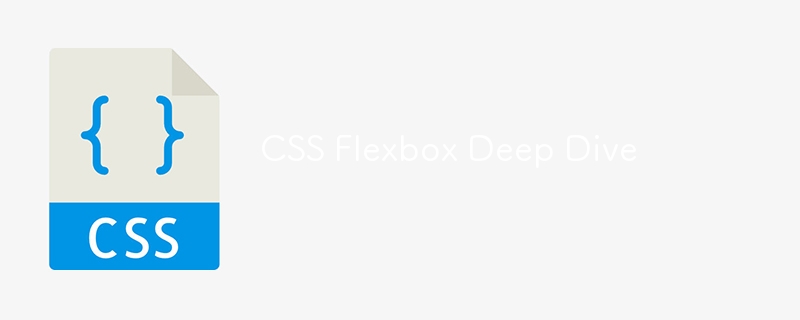
Vorlesung 8: CSS Flexbox beherrschen – Ein tiefer Einblick
In dieser Vorlesung tauchen wir tiefer in CSS Flexbox ein, ein leistungsstarkes Layout-Tool, das Ihnen beim Entwerfen reaktionsfähiger und flexibler Layouts hilft. Sie erfahren, wie Sie mit Flexbox Elemente effizient ausrichten, verteilen und anordnen und so Ihr Design geräteübergreifend anpassungsfähiger machen.
Was ist Flexbox?
Flexbox, kurz für „Flexible Box Layout“, ist ein CSS-Layoutmodul, das die Gestaltung von Layouts erleichtert, die sich an verschiedene Bildschirmgrößen anpassen lassen. Es ermöglicht eine flexible Anordnung der Gegenstände in einem Container und richtet sie dynamisch basierend auf dem verfügbaren Platz aus.
1. Flexbox-Terminologie
Bevor wir mit der Verwendung von Flexbox beginnen, wollen wir uns mit seinen Hauptkomponenten vertraut machen:
- Flex-Container: Das übergeordnete Element, das Flex-Elemente enthält.
- Flex-Elemente: Die untergeordneten Elemente im Flex-Container.
Sie aktivieren Flexbox, indem Sie display: flex auf dem Container einstellen.
- Beispiel:
.flex-container {
display: flex;
}
Jetzt verhalten sich die untergeordneten Elemente in .flex-container gemäß den Flexbox-Regeln.
2. Flexrichtung
flex-direction steuert die Richtung, in der flexible Elemente im Container platziert werden. Standardmäßig werden Elemente in einer Reihe platziert.
-
Werte:
- Zeile: Elemente werden horizontal angeordnet (Standard).
- Zeilenumkehr: Elemente werden horizontal, aber in umgekehrter Reihenfolge angeordnet.
- Spalte: Elemente sind vertikal angeordnet.
- Column-Reverse: Elemente werden vertikal in umgekehrter Reihenfolge angeordnet.
Beispiel:
.flex-container {
display: flex;
flex-direction: row; /* You can change to column */
}
3. Begründen Sie den Inhalt
justify-content wird verwendet, um Flex-Elemente entlang der Hauptachse auszurichten (horizontal, wenn Flex-Richtung: Zeile; vertikal, wenn Flex-Richtung: Spalte).
-
Werte:
- Flex-Start: Richtet Elemente am Anfang aus.
- Flex-End: Richtet Elemente am Ende aus.
- center: Zentriert Elemente.
- Leerzeichen dazwischen: Verteilt Elemente, wobei das erste Element am Anfang und das letzte am Ende steht.
- space-around: Fügt um jedes Element den gleichen Abstand hinzu.
Beispiel:
.flex-container {
justify-content: center;
}
In diesem Beispiel werden die Elemente im Flex-Container zentriert.
4. Elemente ausrichten
align-items richtet flexible Elemente entlang der Querachse aus (senkrecht zur Hauptachse).
-
Werte:
- stretch: Dehnt Elemente, um den Container zu füllen (Standard).
- Flex-Start: Richtet Elemente am Anfang der Querachse aus.
- Flex-Ende: Richtet Elemente am Ende der Querachse aus.
- Mitte: Zentriert Elemente entlang der Querachse.
Beispiel:
.flex-container {
align-items: center;
}
5. Flex Wrap
Flexible Elemente werden standardmäßig in einer Zeile platziert und der Inhalt kann verkleinert werden, damit er passt. Mit Flex-Wrap können Flex-Artikel bei Bedarf auf mehrere Zeilen gewickelt werden.
-
Werte:
- nowrap: Elemente bleiben in einer Zeile (Standard).
- Wrap: Elemente werden in mehrere Zeilen umgebrochen.
- Wrap-Reverse: Elemente werden in mehrere Zeilen umgebrochen, jedoch in umgekehrter Reihenfolge.
Beispiel:
.flex-container {
flex-wrap: wrap;
}
6. Inhalt ausrichten
align-content richtet mehrere Reihen von Flex-Elementen entlang der Querachse aus. Es wird verwendet, wenn der Container in der Querachse zusätzlichen Platz bietet und mehrere Reihen flexibler Artikel vorhanden sind.
-
Werte:
- Flex-Start: Packt Zeilen zum Start hin.
- flex-end: Packt Zeilen zum Ende hin.
- Mitte: Packt Linien zur Mitte hin.
- Leerzeichen dazwischen: Verteilt Linien gleichmäßig mit Leerzeichen dazwischen.
- space-around: Verteilt Linien gleichmäßig mit Abstand um sie herum.
- stretch: Dehnt Linien, um den verfügbaren Platz einzunehmen.
Beispiel:
.flex-container {
align-content: space-between;
}
Praxisbeispiel: Erstellen einer Responsive Fotogalerie
Lassen Sie uns mit Flexbox eine responsive Fotogalerie erstellen.
HTML:
<div class="gallery"> <div class="gallery-item">Image 1</div> <div class="gallery-item">Image 2</div> <div class="gallery-item">Image 3</div> <div class="gallery-item">Image 4</div> <div class="gallery-item">Image 5</div> </div>
CSS:
body {
margin: 0;
font-family: Arial, sans-serif;
}
.gallery {
display: flex;
flex-wrap: wrap;
justify-content: space-around;
gap: 10px;
padding: 20px;
}
.gallery-item {
flex-basis: calc(25% - 20px); /* Four items per row */
background-color: #ddd;
padding: 20px;
text-align: center;
}
@media screen and (max-width: 768px) {
.gallery-item {
flex-basis: calc(50% - 20px); /* Two items per row on smaller screens */
}
}
In diesem Beispiel:
- The .gallery container uses Flexbox to wrap the items and spread them evenly.
- Each .gallery-item takes up 25% of the container width, minus the gap.
- On smaller screens (below 768px), the items adjust to 50% width for better readability.
Responsive Design with Flexbox
Flexbox is a powerful tool for responsive design. You can easily adjust the layout by changing flex properties based on the screen size using media queries.
- Example:
@media screen and (max-width: 600px) {
.gallery-item {
flex-basis: 100%; /* Items take up full width on small screens */
}
}
With this media query, on screens smaller than 600px, each gallery item will take up the full width of the container.
Practice Exercises
- Create a navigation bar using Flexbox, with the logo on the left and the links on the right.
- Create a three-column layout that wraps into one column on smaller screens.
- Use justify-content and align-items to create different layouts, like a centered section or a footer with evenly spaced links.
Next Up: In the next lecture, we’ll explore CSS Grid - A Deep Dive, where you’ll learn about CSS Grid and how it compares to Flexbox for building complex layouts. Stay tuned!
follow me on LinkedIn-
Ridoy Hasan
Das obige ist der detaillierte Inhalt vonCSS Flexbox Deep Dive. Für weitere Informationen folgen Sie bitte anderen verwandten Artikeln auf der PHP chinesischen Website!

